原文:http://c.biancheng.net/view/1032.html
本节,我们就来看看 GRUB 的配置文件 /boot/gmb/grub.conf 中到底写了什么。命令如下:
[rootdlocalhost ~]# vi /boot/grub/grub.conf
default=0
timeout=5
splashimage=(hd0,0)/grub/splash.xpm.gz
hiddenmenu
password=123456
serial --unit=0 --speed=9600 --word=8 --parity=no --stop=1
terminal --timeout=10 serial
#以上为GRUB的整体设置
title CentOS (2.6.32-279.el6.i686)
root (hdO,0)
kernel /vmlinuz-2.6.32-279.el6.i686 ro root=OOID=b9a7ala8-767f-4a87-8a2b-a535edb362c9 rd_NO_LUKS KEYBOARDTYPE=pc KEYTABLE=us rd_NO_MD crashkernel= auto LANG=zh_CN.UTF-8 rd_NO_LVM rd_NO_DM rhgb quiet
initrd /initd.cpio.gz
这个文件的内容可以分成两部分:前 面为 GRUB 的整体设置;title 以下 4 行为要启动的 CentOS 系统的具体配置。这里只安装了一个系统,如果多系统并存,那么每个系统都会有类似的 title 行存在(不一定都是 4 行)。
我们先看整体设置:
- default=0:默认启动第一个系统。也就是说,如果在等待时间结束后,用户没有选择进入哪个系统,那么系统会默认进入第一个系统。如果有多系统并存,那么每个系统都会有自己的 title 字段,如果想要默认进入第二个系统,这里就可以设为 default=1。
- timeout=5:等待时间,默认是 5 秒。也就是在进入系统时,如果 5 秒内用户没有按下任意键,那么系统会进入 default 字段定义的系统。当然,也可以手工修改这个等待时间,如果timeout=0,则不会等待直接进入系统;如果 timeout=-1,则会一直等待用户输入,而不会自动进入系统。
- splashimage=(hd0,0)/gnjb/splash.xpm.gz:用来指定 GRUB 启动时的背景图像的保存位置。记得 CentOS 6.x 启动时后台的蓝色图像吧,就是这个文件的作用。不过这个文件具体在哪里呢?我们已经说过,hd(0,0) 代表第一块硬盘的第一个分区,而笔者的系统在安装时 /boot 分区就是第一个分区,所以这个背景图像的实际位置就是 /boot/gmb/splash.xpm.gz。
- hiddenmenu:隐藏菜单。启动时默认只能看到读秒,而不能看到菜单。如果想要看到菜单,则需要按任意键。如果注释了这句话,那么启动时就能直接看到菜单了。
- password:设定密码。放在title外表示进入kernel或操作系统的编辑模式需要密码,此时需要先按p输入密码后才能按e进入编辑模式,若无此参数可直接按e进入编辑模式;而放在title内表示启动对应的kernel或操作系统需要密码,若无此参数则直接启动对应系统;密码可以是明文或是用MD5进行加密过的。可以防止其他人进入编辑kernel菜单进入单用户模式启动我们的系统。
- Serial:用于设置串口的参数:
--unit:串口设备,0就表示ttyS0,如果是ttyS1就要设为1;
--speed:波特率;
--work:数据位;
--parity:奇偶校验位;
--stop:停止位。
- Terminal:用于设置终端的类型,默认是console,此处是将启动信息输出到串口,--timeout:等待时间,单位是秒。
再来介绍 CentOS 系统的具体配置:
- title CentOS(2.6.32-279.d6.i686):title 就是标题的意思,也就是说,在 title 后面写入的是什么,系统启动时在 GRUB 的启动菜单中看到的就是什么。
- root(hd0,0):是指启动程序的保存分区。这里要注意,这个 root 并不是管理员。在我的系统中,/boot 分区是独立划分的,而且设备文件名为 /dev/sda1,所以在 GRUB 中就被描述为 hd(0,0)。
- kernel /vmlinuz-2.6.32-279.el6.i686 ro root=UUID=b9a7a1a8-767f-4a87-8a2b-a535edb362c9 rd_NO_LUKS KEYBOARDTYPE=pc KEYTABLE=us rd_NO_MD crashkernel=auto LANG=zh_CN.UTF-8 rd_NO_LVM rd_NO_DM rhgb quiet。其中:
- /vmlinuz-2.6.32-279.el6.i686:指定了内核文件的位置,这里的 / 是指 boot 分区。
- ro:启动时以只读方式挂载根文件系统,这是为了不让启动过程影响磁盘内的文件系统。
- root=UUID=b9a7a1 a8-767f-4a87-8a2b-a535edb362c9:指定根文件系统的所在位置。这里和以前的Linux版本不太一样了,不再通过分区的设备文件名或卷标号来指定,而是通过分区的 UUID 来指定的。
那么,如何査询分区的 UUID 呢?方法有很多种,最简单的办法就查询 /ec/fstab 文件。命令如下:
[root@localhost ~]# cat /etc/fetab | grep"/ "
UUID=b9a7a1a8-767f-4a87-8a2b-a535edb362c9 / ext4 defaults 1 1
可以看到"/"分区的 UUID 和 kernel 行中的 UUID 是匹配的。注意一下 grep 后的"/",在"/"后是有空格的。
以下禁用都只是在启动过程中禁用,是为了加速系统启动的:
- rd_NO_LUKS:禁用 LUKS,LUKS 用于给磁盘加密。
- rd_NO_MD:禁用软 RAID。
- rd_NO_DM:禁用硬 RAID。
- rd_NO_LVM:禁用 LVM。
除了以上这样,命令输出信息中还包含以下内容:
- KEYBOARDTYPE=pc KEYTABLE=us:键盘类型。
- crashkernel=auto:自动为crashkernel预留内存。
- LANG=zh_CN.UTF-8:语言环境。
- rhgb:(redhatgraphics boot)用图片来代替启动过程中的文字信息。启动完成之后可以使用dmesg命令来查看这些文字信息。
- quiet:隐藏启动信息,只显示重要信息。
- initrd/initd.cpio.gz:指定了initramfs虚拟文件系统镜像文件的所在位置,可通过gunzip解压后再用cpio解压查看其内容,完全解开后可看到里面有个init可执行程序,init是个脚本,在里面会调用/sbin/init(
A. boot loader 把内核以及 initrd 文件加载到内存的特定位置。
B. 内核判断initrd的文件格式,如果是cpio格式。
C. 将initrd的内容释放到rootfs中。
D. 执行initrd中的/init文件(或是/sbin/init文件,在内核init/main.c:start_kernel()->rest_init()->kernel_init->init_post()启动/init文件,start_kernel()函数是内核模块入口函数),执行到这一点,内核的工作全部结束,完全交给/init文件处理。E:init调用/sbin/init,/sbin/init即为1号init进程),该进程是所有用户态进程的祖宗。
F:此外在内核init/main.c:start_kernel()->rest_init()中还会启动kthreadd进程,改进程是所有内核线程的祖先。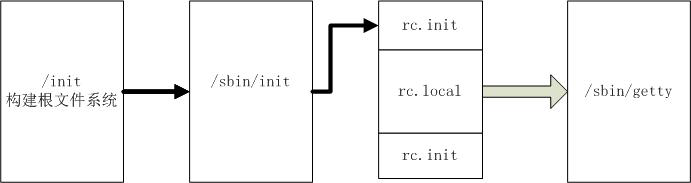 ,
,